เมื่อลำโพงของ iPhone หยุดทำงานคุณลักษณะหลายอย่างที่ทำให้ iPhone ยอดเยี่ยมมาก เพลงหยุดเล่นคุณไม่สามารถโทรออกโดยใช้สปีกเกอร์โฟนและคุณไม่ได้ยินเสียง“ ding” เมื่อคุณได้รับข้อความหรืออีเมลหรือลำโพง iPhone ของคุณอาจจะอู้อี้ สิ่งหนึ่งที่แน่นอนคือ iPhone ของคุณใช้ลำโพง มาก . ในบทความนี้ฉันจะอธิบาย จะทำอย่างไรเมื่อลำโพง iPhone ไม่ทำงาน คุณสามารถ แก้ไขปัญหาให้ดี .
ลำโพง iPhone ของฉันเสียหรือไม่
ณ จุดนี้เราไม่รู้ เสียและ ไม่ทำงาน เป็นสองสิ่งที่แตกต่างกัน คุณควรลองทดสอบลำโพงของ iPhone เพื่อดูว่าไม่มีเสียงออกมาจากโทรศัพท์ของคุณเลยหรือมีเพียงไม่กี่เสียง ทดสอบเสียงเรียกเข้าเสียงสื่อและตรวจสอบว่าลำโพง iPhone ของคุณไม่ทำงานระหว่างการโทรหรือไม่
gmail บน iphone ไม่ทำงาน
เพื่อกำหนด ทำไม ลำโพง iPhone ของคุณไม่ทำงานจำเป็นต้องเข้าใจสองสิ่งที่เกิดขึ้นทุกครั้งที่ iPhone ของคุณส่งเสียง:
- ซอฟต์แวร์: ซอฟต์แวร์ของ iPhone จะตัดสินใจว่าจะเล่นเสียงใดและควรเล่นเมื่อใด
- ฮาร์ดแวร์: ลำโพงในตัวที่ด้านล่างของ iPhone จะแปลงคำแนะนำของซอฟต์แวร์ให้เป็นคลื่นเสียงที่คุณได้ยิน
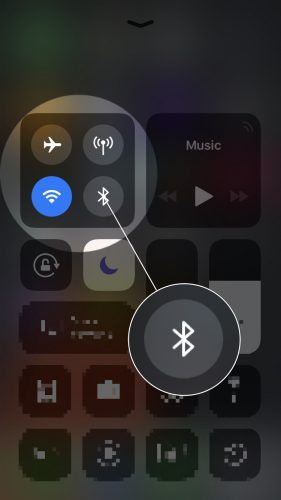
อะไรทำให้ลำโพง iPhone หยุดทำงาน?
ซอฟต์แวร์
หากซอฟต์แวร์ทำงานผิดปกติ iPhone ของคุณอาจไม่ส่งสัญญาณที่เหมาะสมไปยังลำโพงดังนั้นลำโพงจึงไม่ทำงานเลยหรือลำโพง iPhone ของคุณอู้อี้ ข่าวดีมีดังนี้ ปัญหาซอฟต์แวร์ส่วนใหญ่สามารถแก้ไขได้ที่บ้าน . น่าเสียดายที่ฮาร์ดแวร์เป็นคนละเรื่อง
ฮาร์ดแวร์
 ลำโพง iPhone เป็นหนึ่งในส่วนประกอบที่เกิดความเสียหายได้ง่ายที่สุดใน iPhone ลำโพงสร้างคลื่นเสียงเมื่อวัสดุที่บางมากสั่นสะเทือนเร็วมาก หากวัสดุเสียหายใน ใด ๆ ลำโพง iPhone ของคุณสามารถหยุดทำงานโดยสิ้นเชิงเริ่มสร้างได้ เสียงคงที่ หรือสร้างไฟล์ ลำโพง iPhone อู้อี้
ลำโพง iPhone เป็นหนึ่งในส่วนประกอบที่เกิดความเสียหายได้ง่ายที่สุดใน iPhone ลำโพงสร้างคลื่นเสียงเมื่อวัสดุที่บางมากสั่นสะเทือนเร็วมาก หากวัสดุเสียหายใน ใด ๆ ลำโพง iPhone ของคุณสามารถหยุดทำงานโดยสิ้นเชิงเริ่มสร้างได้ เสียงคงที่ หรือสร้างไฟล์ ลำโพง iPhone อู้อี้
iPhone ของฉันไม่ส่งเสียงเรียกเข้า หากลำโพงของคุณกำลังทำ บาง ส่งเสียง แต่ไม่ส่งเสียงเมื่อคุณรับสาย
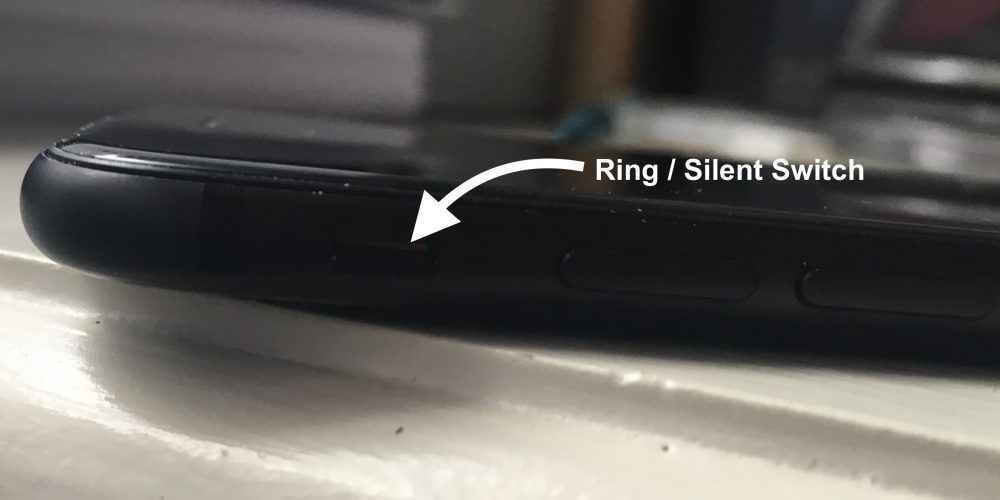
2. ตรวจสอบให้แน่ใจว่าระดับเสียงดังขึ้นแล้ว
เป็นเรื่องง่ายที่จะลดระดับเสียงลงจนสุดบน iPhone ของคุณโดยไม่ได้ตั้งใจหรือพลิกสวิตช์ปิดเสียงหากคุณใช้เคสขนาดใหญ่เทอะทะ ปลดล็อก iPhone ของคุณและกดปุ่มเพิ่มระดับเสียงค้างไว้จนกว่า iPhone ของคุณจะหมุน ทั้งหมด ทางขึ้น ฉันได้ทำงานกับลูกค้าที่พูดว่า“ โอ้! ฉันสงสัยว่าปุ่มปรับระดับเสียงอยู่ที่ไหน!
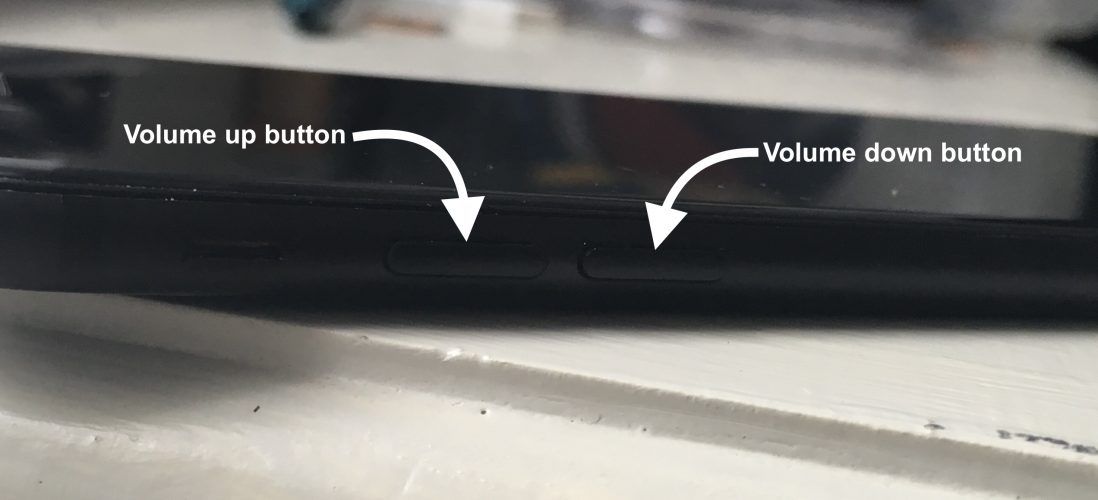
หากระดับเสียงไม่ดังขึ้นแม้ในขณะที่คุณกดปุ่มเพิ่มระดับเสียงค้างไว้ เปิดแอปการตั้งค่า แล้วแตะ เสียงและการสัมผัส . ตรวจสอบให้แน่ใจว่าสวิตช์อยู่ข้างๆ เปลี่ยนด้วยปุ่ม เปิดอยู่ (คุณจะรู้ว่าเปิดอยู่เมื่อเป็นสีเขียว)
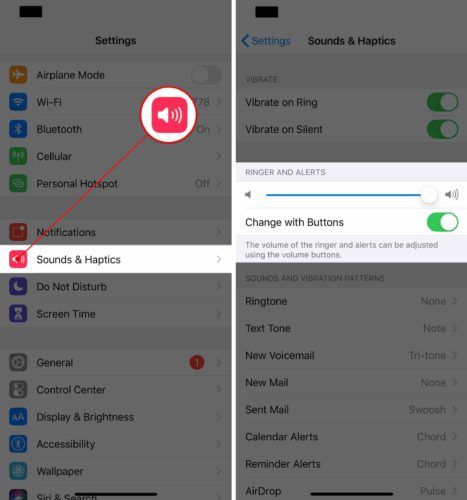
iphone 6 จะไม่อัปเดตเป็น ios 11
หากคุณปรับระดับเสียงขึ้นจนสุดและได้ยินเสียงเล่นเบา ๆ มากแสดงว่าลำโพงของคุณเสียหาย ข้ามไปขั้นตอนสุดท้ายเพื่อเรียนรู้เกี่ยวกับตัวเลือกการซ่อมของคุณ
3. ตรวจสอบให้แน่ใจว่า iPhone ของคุณไม่ติดอยู่ในโหมดหูฟัง
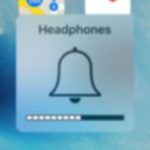 เมื่อหูฟังเชื่อมต่อกับ iPhone ของคุณเสียงทั้งหมดจะเล่นผ่านหูฟังไม่ใช่ลำโพง นี่คือส่วนที่ยุ่งยาก: หาก iPhone ของคุณ คิด เสียบหูฟังอยู่ แต่ไม่ใช่ iPhone ของคุณพยายามเล่นเสียงผ่านหูฟัง ที่ไม่ได้อยู่ที่นั่น .
เมื่อหูฟังเชื่อมต่อกับ iPhone ของคุณเสียงทั้งหมดจะเล่นผ่านหูฟังไม่ใช่ลำโพง นี่คือส่วนที่ยุ่งยาก: หาก iPhone ของคุณ คิด เสียบหูฟังอยู่ แต่ไม่ใช่ iPhone ของคุณพยายามเล่นเสียงผ่านหูฟัง ที่ไม่ได้อยู่ที่นั่น .
โดยปกติจะเกิดขึ้นเมื่อมีเศษชิ้นส่วนหรือของเหลวจำนวนเล็กน้อยเข้าไปในแจ็คหูฟังและ“ คนโง่” iPhone คิดว่าเสียบหูฟังอยู่หากคุณเห็น หูฟัง ใต้แถบเลื่อนระดับเสียงเมื่อคุณเพิ่มหรือลดระดับเสียงโปรดดูบทความของฉันเกี่ยวกับ ทำไม iPhone ถึงติดอยู่ในโหมดหูฟัง เพื่อดูวิธีแก้ไข
4. ตรวจสอบให้แน่ใจว่าไม่ได้เล่นเสียงที่อื่น (ใช่นี่คือ สามารถ เกิดขึ้น)
iPhone เชื่อมต่อใหม่โดยอัตโนมัติและเล่นเสียงผ่านลำโพง Bluetooth, Apple TV และอุปกรณ์อื่น ๆ ทันทีที่อยู่ในระยะสัญญาณ บางครั้งผู้คนไม่ทราบว่า iPhone กำลังเล่นเสียงผ่านอุปกรณ์อื่นในบ้านหรือในรถ นี่คือสองตัวอย่างของการเกิดขึ้นได้:
- คุณมี Apple TV ที่เชื่อมต่อกับทีวีของคุณ ในอดีตคุณเคยใช้ AirPlay เพื่อเล่นเพลงผ่านลำโพงทีวีของคุณ เมื่อคุณกลับบ้าน iPhone ของคุณจะเชื่อมต่อกับ Apple TV อีกครั้งและสตรีมเพลงผ่านอุปกรณ์ดังกล่าวต่อไป แต่ทีวีและลำโพงจะปิดอยู่
- คุณใช้ชุดหูฟังบลูทู ธ ในรถ เมื่อคุณเข้าไปในบ้านลำโพง iPhone ของคุณหยุดทำงานกะทันหันหรือไม่? ในความเป็นจริง iPhone ของคุณยังคงเล่นเสียงผ่านชุดหูฟังบลูทู ธ เนื่องจากคุณลืมปิด (ระวังลำโพงบลูทู ธ ด้วย!)
เพื่อให้แน่ใจว่า iPhone ของคุณไม่ได้เล่นเพลงที่อื่นเราจะปิดบลูทู ธ ตัดการเชื่อมต่อกับอุปกรณ์ AirPlay (เช่น Apple TV ของคุณ) แล้วลองเล่นเสียงอีกครั้ง คุณสามารถทำได้ทั้งโดยใช้ ศูนย์กลางการควบคุม บน iPhone ของคุณ
หน้าจอ iphone 5 มีเส้น
ในการเปิดใช้งานศูนย์ควบคุมให้ใช้นิ้วปัดขึ้นจากด้านล่างสุดของหน้าจอ แตะไอคอนบลูทู ธ (ในกล่องที่มุมซ้ายบนของศูนย์ควบคุม) เพื่อปิดบลูทู ธ
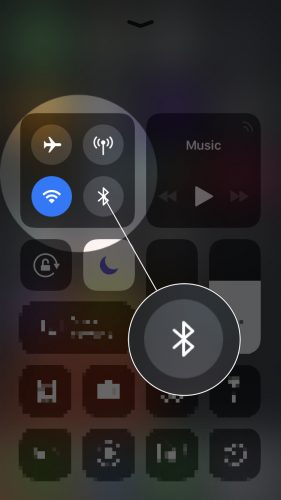
จากนั้นกดฮับเพลงที่มุมขวาบนของศูนย์ควบคุมแล้วแตะที่ไอคอน AirPlay ตรวจสอบให้แน่ใจว่ามีเครื่องหมายถูกเพียงเล็กน้อยอยู่ข้างๆ iPhone . หากลำโพงของคุณเริ่มทำงานอีกครั้งแสดงว่าคุณได้แก้ไข iPhone และค้นพบสาเหตุของปัญหาแล้ว
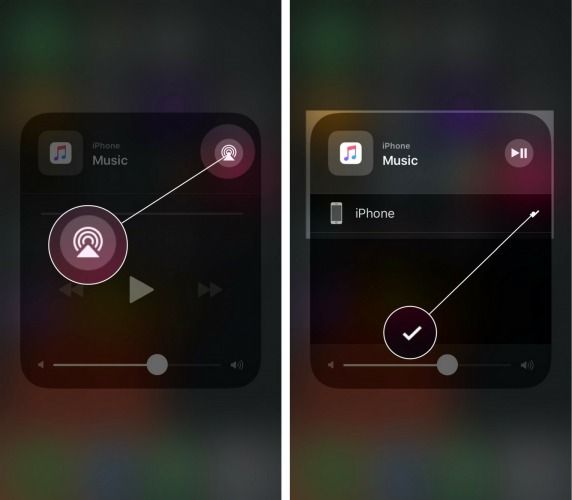
5. กู้คืน iPhone ของคุณ
มีทางเดียวเท่านั้นที่จะเป็น แน่นอน ลำโพงของคุณเสียและนั่นคือการกู้คืน iPhone ของคุณ สำรองข้อมูล iPhone ของคุณก่อนจากนั้นทำตามคำแนะนำของฉันในบทความของฉันเกี่ยวกับ วิธี DFU กู้คืน iPhone และกลับมาที่นี่เมื่อคุณทำเสร็จแล้ว
หลังจากการกู้คืนเสร็จสิ้นคุณจะทราบเกือบทันทีหากปัญหาได้รับการแก้ไข ตรวจสอบว่า iPhone ของคุณไม่ได้อยู่ในโหมดเงียบ (ดูขั้นตอนที่ 1) และระดับเสียงดังขึ้นจนสุด (ดูขั้นตอนที่ 2) คุณควรได้ยินเสียงคลิกแป้นพิมพ์ทันทีที่คุณเริ่มพิมพ์รหัสผ่าน Wi-Fi หรือ Apple ID ซึ่งเป็นส่วนหนึ่งของกระบวนการตั้งค่า
หากคุณยังไม่ได้ยินอะไรเลยหรือลำโพง iPhone ของคุณยังคงอู้อี้อยู่เราได้กำจัดความเป็นไปได้ที่ซอฟต์แวร์ของ iPhone ของคุณทำให้เกิดปัญหาและน่าเสียดายที่หมายความว่าลำโพง iPhone ของคุณเสีย แต่อย่าหมดหวังมีตัวเลือกดีๆสำหรับการซ่อมลำโพง iPhone
6. ซ่อมลำโพง iPhone ของคุณ
หากลำโพง iPhone ของคุณเสียหรือลำโพง iPhone ของคุณอู้อี้หรือไม่ทำงานระหว่างการโทรข่าวดีก็คือ Apple ทำ เปลี่ยนลำโพง iPhone ทั้งที่ Genius Bar และผ่านบริการซ่อมทางไปรษณีย์ที่ เว็บไซต์สนับสนุนของพวกเขา .
มีทางเลือกอื่นที่ไม่แพงด้วยเช่นกัน: หนึ่งในรายการโปรดของเราคือ ชีพจร บริการซ่อม iPhone ที่จะพบคุณในสถานที่ที่คุณเลือกในเวลาเพียง 60 นาทีและซ่อม iPhone ของคุณได้ทันที Puls ยังรับประกันตลอดอายุการใช้งาน หากคุณไปตามเส้นทาง Apple Store โปรดนัดหมายก่อนเพราะจะได้รับ จริงๆ ยุ่ง!
iPhone ฉันได้ยินคุณ!
เมื่อถึงจุดนี้เราได้แก้ไขซอฟต์แวร์ของ iPhone ของคุณแล้วหรือเราได้พิจารณาแล้วว่าลำโพง iPhone ของคุณไม่ทำงานเนื่องจากปัญหาฮาร์ดแวร์และคุณรู้วิธีซ่อม iPhone ของคุณ หากคุณมีเวลาให้แชร์ว่าครั้งแรกที่คุณรู้ว่าลำโพง iPhone ของคุณใช้งานไม่ได้และการแก้ไขใดที่เหมาะกับคุณในส่วนความคิดเห็นด้านล่างซึ่งจะช่วยให้คนอื่น ๆ ที่มีปัญหาเดียวกัน
ขอขอบคุณที่อ่านและอย่าลืมชำระเงินต่อไป
เดวิดพี